- Συγγραφέας Abigail Brown [email protected].
- Public 2024-01-07 19:02.
- Τελευταία τροποποίηση 2025-01-24 12:06.
Το σφάλμα "Το macOS δεν ήταν δυνατό να εγκατασταθεί στον υπολογιστή σας" είναι ένα από τα τελευταία που θέλετε να δείτε. Εμφανίζεται όταν ενημερώνετε το λειτουργικό σύστημα του Mac σας, αλλά δεν μπορείτε να ολοκληρώσετε τη λειτουργία. Παρά τη διατύπωση, αυτό δεν σημαίνει ότι η εγκατάστασή σας δεν θα λειτουργήσει ποτέ. Σημαίνει απλώς ότι απέτυχε μια φορά.
Τα κακά νέα είναι ότι αυτό το σφάλμα μπορεί να οφείλεται σε διάφορους λόγους. Τα καλά νέα είναι ότι μπορείτε να κάνετε εφεδρικό και λειτουργικό το Mac σας με λίγη δουλειά.
Τι προκαλεί το σφάλμα 'macOS Could Be Installed';
Διάφορα ζητήματα θα μπορούσαν να προκαλέσουν το πρόβλημα. Ωστόσο, η οθόνη σφάλματος θα σας δώσει κάποια ιδέα για το τι πήγε στραβά.
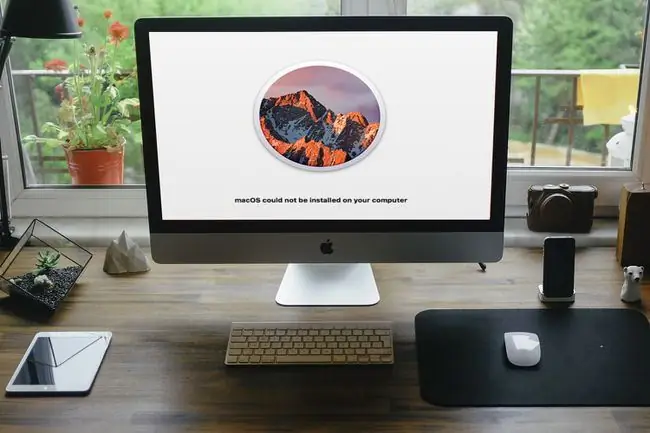
Ακολουθούν μερικά μηνύματα που μπορεί να δείτε κάτω από την προειδοποίηση:
- Το pat /System/Installation/Packages/OSInstall.mpkg φαίνεται να λείπει ή να έχει καταστραφεί.
- Παρουσιάστηκε σφάλμα κατά την εγκατάσταση του macOS.
- Δεν είναι δυνατή η αποπροσάρτηση του τόμου για επισκευή.
- Η επαλήθευση ή η επισκευή συστήματος αποθήκευσης απέτυχε.
- Παρουσιάστηκε σφάλμα κατά την επαλήθευση υλικολογισμικού.
Μερικά από αυτά προσφέρουν περισσότερες πληροφορίες από άλλα, αλλά δείχνουν διαφορετικά στάδια της εγκατάστασης που απέτυχαν. Τα παρακάτω βήματα και διορθώσεις θα πρέπει να επιλύσουν οποιοδήποτε από τα προβλήματα που αναφέρονται παραπάνω.
Πώς να διορθώσετε το σφάλμα "macOS Could Be Installed"
Η διόρθωση του σφάλματος "Δεν ήταν δυνατή η εγκατάσταση του macOS" ενδέχεται να απαιτεί λίγη υπομονή. Είναι καλύτερο να ξεκινήσετε με τις απλές επιδιορθώσεις, οι οποίες συχνά λύνουν το πρόβλημα, αλλά αν δεν το κάνουν, έχετε άλλες επιλογές. Εδώ είναι οι προσεγγίσεις που πρέπει να δοκιμάσετε.
- Επανεκκινήστε και δοκιμάστε ξανά την εγκατάσταση. Αυτό μπορεί να φαίνεται αδιανόητο για να επαναλάβετε αυτό που δεν λειτούργησε, αλλά μερικές φορές η επανεκκίνηση είναι το μόνο που χρειάζεται το Mac σας για να τακτοποιηθεί.
-
Ελέγξτε τη ρύθμιση Ημερομηνία & Ώρα. Εάν η εμφανιζόμενη ημερομηνία και ώρα δεν ταιριάζουν με την πραγματικότητα, αυτό μπορεί να είναι το πρόβλημα. Κάντε επανεκκίνηση του Mac σας ξανά εάν χρειάζεται και, στη συνέχεια, μεταβείτε στο Προτιμήσεις συστήματος > Ημερομηνία & Ώρα Κάντε κλικ στο lock και εισαγάγετε τον κωδικό πρόσβασής σας (αν χρειάζεται) για να ενεργοποιήσετε τις αλλαγές. Στη συνέχεια, κάντε κλικ στο Ορισμός ημερομηνίας και ώρας αυτόματα Μετά από αυτό, δοκιμάστε ξανά την εγκατάσταση για να δείτε αν λειτουργεί.

Image -
Απελευθερώστε χώρο. Σε ορισμένες περιπτώσεις, το macOS αποτυγχάνει να εγκατασταθεί επειδή δεν υπάρχει αρκετός χώρος στον σκληρό δίσκο. Για να δείτε πόσα είναι διαθέσιμα, κάντε κλικ στο Apple logo και επιλέξτε About This Mac > StorageΘα δείτε μια ανάλυση του τι υπάρχει στον υπολογιστή σας.
Τοποθετήστε το δείκτη του ποντικιού σας πάνω από το λευκό διάστημα στα δεξιά αυτής της γραμμής για να μάθετε πόσο ελεύθερος χώρος είναι. Εάν φαίνεται χαμηλό, αφαιρέστε προσωρινά ορισμένα μη απαραίτητα αρχεία για να δείτε εάν αυτό επιτρέπει να συνεχιστεί η εγκατάσταση.

Image Μεταγενέστερες εκδόσεις του macOS περιλαμβάνουν επίσης μια επιλογή Διαχείριση που προσφέρει προτάσεις και καθοδήγηση για να σας βοηθήσει να βρείτε πράγματα προς κατάργηση.
-
Διαγραφή του προγράμματος εγκατάστασης. Βρείτε το πρόγραμμα εγκατάστασης macOS στον φάκελο Λήψεις του Finder και σύρετέ το στον Κάδο απορριμμάτων. Στη συνέχεια, κατεβάστε το ξανά και δοκιμάστε ξανά.
Μπορεί να χρειαστεί να κάνετε αναγκαστική επανεκκίνηση του Mac σας κρατώντας πατημένο το κουμπί Power μέχρι να τερματιστεί. Στη συνέχεια, ενεργοποιήστε ξανά το Mac. Μπορεί επίσης να θέλετε να κρατήσετε πατημένο το Shift κατά την επανεκκίνηση για εκκίνηση σε ασφαλή λειτουργία, ώστε το πρόγραμμα εγκατάστασης να μην προσπαθήσει να εκτελεστεί ξανά.
- Επαναφορά της NVRAM. Αυτό το μικροσκοπικό κομμάτι μνήμης αποθηκεύει βασικές πληροφορίες, όπως την ώρα, την ανάλυση της οθόνης και από ποιον δίσκο να εκκινηθεί. Ίσως χρειαστεί να επιστρέψετε στις Προτιμήσεις συστήματος για να αλλάξετε τις ρυθμίσεις που άλλαξαν, αλλά μπορείτε να δοκιμάσετε ξανά την εγκατάσταση πριν από αυτό για να βεβαιωθείτε ότι το πρόβλημα έχει επιλυθεί.
-
Επαναφορά από αντίγραφο ασφαλείας. Εάν χρησιμοποιείτε το Time Machine για να δημιουργείτε τακτικά αντίγραφα ασφαλείας του Mac σας, μπορείτε να επιστρέψετε σε προηγούμενη κατάσταση χρησιμοποιώντας τη λειτουργία ανάκτησης για να δείτε εάν είναι πιο συμβατό με το πρόγραμμα εγκατάστασης.
- Βεβαιωθείτε ότι η εφεδρική μονάδα δίσκου είναι συνδεδεμένη. Στη συνέχεια, επανεκκινήστε τον υπολογιστή σας και κρατήστε πατημένο το Command+ R μέχρι να εμφανιστεί το λογότυπο της Apple. Αντί να μεταβείτε στην επιφάνεια εργασίας, ο υπολογιστής σας ζητά να επιλέξετε την κύρια γλώσσα και, στη συνέχεια, ανοίγει ένα παράθυρο που ονομάζεται βοηθητικά προγράμματα macOS.
- Στα βοηθητικά προγράμματα macOS, κάντε κλικ στο Επαναφορά από το αντίγραφο ασφαλείας του Time Machine. Στη συνέχεια, κάντε κλικ στο Συνέχεια.
- Θα έρθετε σε μια ενδιάμεση οθόνη με ορισμένες πληροφορίες σχετικά με το τι πρόκειται να κάνετε. Κάντε κλικ στο Continue για να προχωρήσετε.
- Επιλέξτε τη μονάδα όπου αποθηκεύετε τα αντίγραφα ασφαλείας σας και κάντε ξανά κλικ στο Συνέχεια, το οποίο σας μεταφέρει σε μια οθόνη όπου μπορείτε να επιλέξετε το πιο πρόσφατο αντίγραφο ασφαλείας. Στη συνέχεια, κάντε ξανά κλικ στο Continue.
- Ο υπολογιστής σας επαναφέρει το παλαιότερο αντίγραφο ασφαλείας και μπορείτε να δείτε εάν η εγκατάσταση λειτουργεί.
- Εκτέλεση Πρώτων Βοηθειών δίσκου. Αυτό μπορεί να σας βοηθήσει εάν λαμβάνετε το σφάλμα "Δεν είναι δυνατή η προσάρτηση του τόμου". Οι Πρώτες Βοήθειες ελέγχει τον εσωτερικό σκληρό δίσκο και κάνει όποιες επιδιορθώσεις μπορεί. Μπορεί ακόμη και να μπορεί να προσαρτήσει τον τόμο αφού τελειώσει. Στη συνέχεια, μπορείτε να δοκιμάσετε ξανά την εγκατάσταση.
Χρειάζεστε ακόμα βοήθεια;
Εάν κανένα από τα παραπάνω δεν λειτούργησε, ίσως είναι καιρός να παραδώσετε τον υπολογιστή σας στους επαγγελματίες. Ανατρέξτε στον οδηγό μας σχετικά με τον τρόπο επισκευής του υπολογιστή σας για οδηγίες σχετικά με την εύρεση κάποιου για να λύσει το πρόβλημα και τι πρέπει να κάνετε για να προετοιμάσετε το Mac σας για σέρβις.






